�
目
致
ThingsBoard装程(CentOS7.6装/JDK1.8/ThingsBoard CE)
Homeland Docker装程
Bookstack Linux(Ubuntu)下装和署
Ubuntu 18.0.4 装 Docker CE 和 Docker compose
档使用书(WuZiTianShu.com)- 1 -
致
当前文档 《源件安部教·集》 由 扫僧 使用 无字天书(wuzitianshu.com) 进构
,生成于 2019-12-27。
无字天书仅提供文档写、整理、归功,以及文档内的生成出具。
文档内由友们写整理,无字天书难以文档内点是错漏。果阅文档
的时候,现文档内有不当的方,我们馈,我们共携手,准、高效且有
效传每一个人。
时,果日作、生活习中遇到有价值有养的文档,欢分享到无字天书,为
的传承献上的一份力量!
果当前文档生成时间太久,到无字天书最新的文档,以上更新换代的步伐。
文档:http://www.wuzitianshu.com/books/install
分享,传承更久远! 的创造,的分享,也每一位阅到此的
,为我们都成为的传承。
致档使用书(WuZiTianShu.com)- 2 -�
先决条件
1. yum install -y nano wget
yum install -y https://dl.fedoraproject.org/pub/epel/epel-release-latest-
7.noarch.rpm
2.
1.安JDK8
ThingsBoard服务正Java 8上
1. yum install java-1.8.0-openjdk
不记操作配为默使用OpenJDK 8。可以使用以下令配个版本是默版本:
1. update-alternatives --config java
使用以下令检查安:
1. java -version
2.ThingsBoard服务安
下安包
1.
wget
https://github.com/thingsboard/thingsboard/releases/download/v2.4.1/thingsboard-
2.4.1.rpm
ThingsBoard装程(CentOS7.6装/JDK1.8/ThingsBoard CE)档使用书(WuZiTianShu.com)- 3 -�
ThingsBoard作为服务安
1. rpm -Uvh thingsboard-2.4.1.rpm
3.配ThingsBoard数据库
PostgreSQL安
1. #系统
2. 1. yum update
3. #装储库RPM
2. yum install https://download.postgresql.org/pub/repos/yum/reporpms/EL-7-
x86_64/pgdg-redhat-repo-latest.noarch.rpm
4.
5. #装件包
6. 3. yum install postgresql96-server postgresql96-contrib
7. #初化PostgreSQL库
8. 4. /usr/pgsql-9.6/bin/postgresql96-setup initdb
9. #启动postgresql
10 5 systemctl start postgresql 9 6
ThingsBoard装程(CentOS7.6装/JDK1.8/ThingsBoard CE)档使用书(WuZiTianShu.com)- 4 -�
10. 5. systemctl start postgresql-9.6
11. #postgresql置为在启动启动
12. 6. systemctl enable postgresql-9.6
一旦安了PostgreSQL,可创一个新用户为主用户设。以下明有助于为主
PostgreSQL用户设
1. sudo su - postgres
2. psql
3. \password
4. \q
然后,按“ Ctrl + D”主用户控制台。
配后,pg_hba.conf以postgres用户使用MD5。
pg_hba.conf文件:
1. vim /var/lib/pgsql/9.6/data/pg_hba.conf
找到以下几: 替换ident为md5
ThingsBoard装程(CentOS7.6装/JDK1.8/ThingsBoard CE)档使用书(WuZiTianShu.com)- 5 -�
重新动PostgreSQL服务以初化新配:
1. systemctl restart postgresql-9.6.service
接到数据库以创Thingsboard DB:
1. psql -U postgres -d postgres -h 127.0.0.1 -W
2. CREATE DATABASE thingsboard;
3. \q
ThingsBoard配 ThingsBoard配文件
1. vim /etc/thingsboard/conf/thingsboard.conf
以下添加到配文件。不记用的实postgres用户替换
1. # DB Configuration
2. export DATABASE_ENTITIES_TYPE=sql
3. export DATABASE_TS_TYPE=sql
4. export SPRING_JPA_DATABASE_PLATFORM=org.hibernate.dialect.PostgreSQLDialect
5. export SPRING_DRIVER_CLASS_NAME=org.postgresql.Driver
6. export SPRING_DATASOURCE_URL=jdbc:postgresql://localhost:5432/thingsboard
7. export SPRING_DATASOURCE_USERNAME=postgres
8. export SPRING_DATASOURCE_PASSWORD=123456
ThingsBoard装程(CentOS7.6装/JDK1.8/ThingsBoard CE)档使用书(WuZiTianShu.com)- 6 -�
4.速机的内存更新(1GB RAM)[可]
ThingsBoard配文件
1. vim /etc/thingsboard/conf/thingsboard.conf
以下添加到配文件
1. export JAVA_OPTS="$JAVA_OPTS -Xms256M -Xmx256M"
5.安本
1. /usr/share/thingsboard/bin/install/install.sh --loadDemo
6.动ThingsBoard服务
默况下,8080上可以访问ThingsBoard UI。保的8080可通防火访问。为了打
8080,执以下令:
1. sudo firewall-cmd --zone=public --add-port=8080/tcp --permanent
2. sudo firewall-cmd --reload
执以下令以动ThingsBoard:
1. systemctl start thingsboard.service
2. systemctl enable thingsboard.service
3. #停止命令
4. systemctl stop thingsboard.service
ThingsBoard装程(CentOS7.6装/JDK1.8/ThingsBoard CE)档使用书(WuZiTianShu.com)- 7 -�
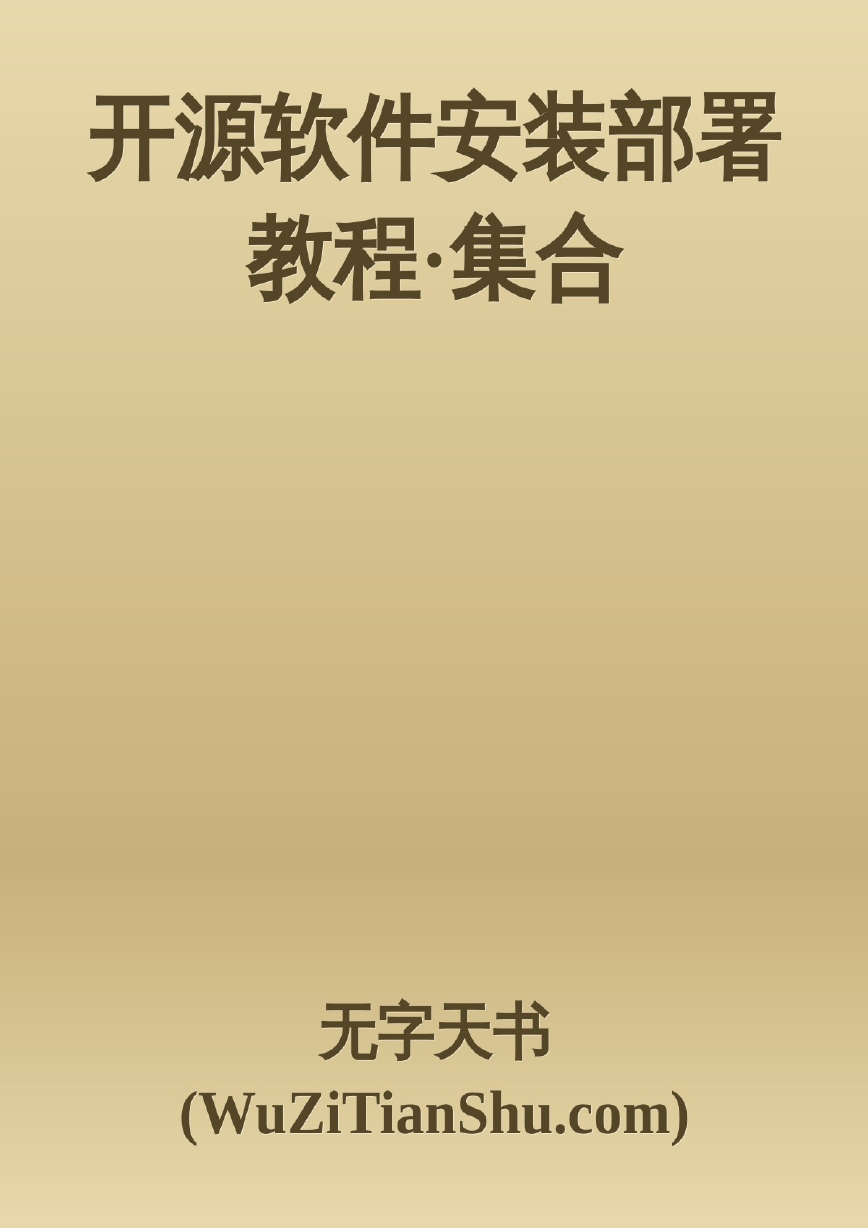


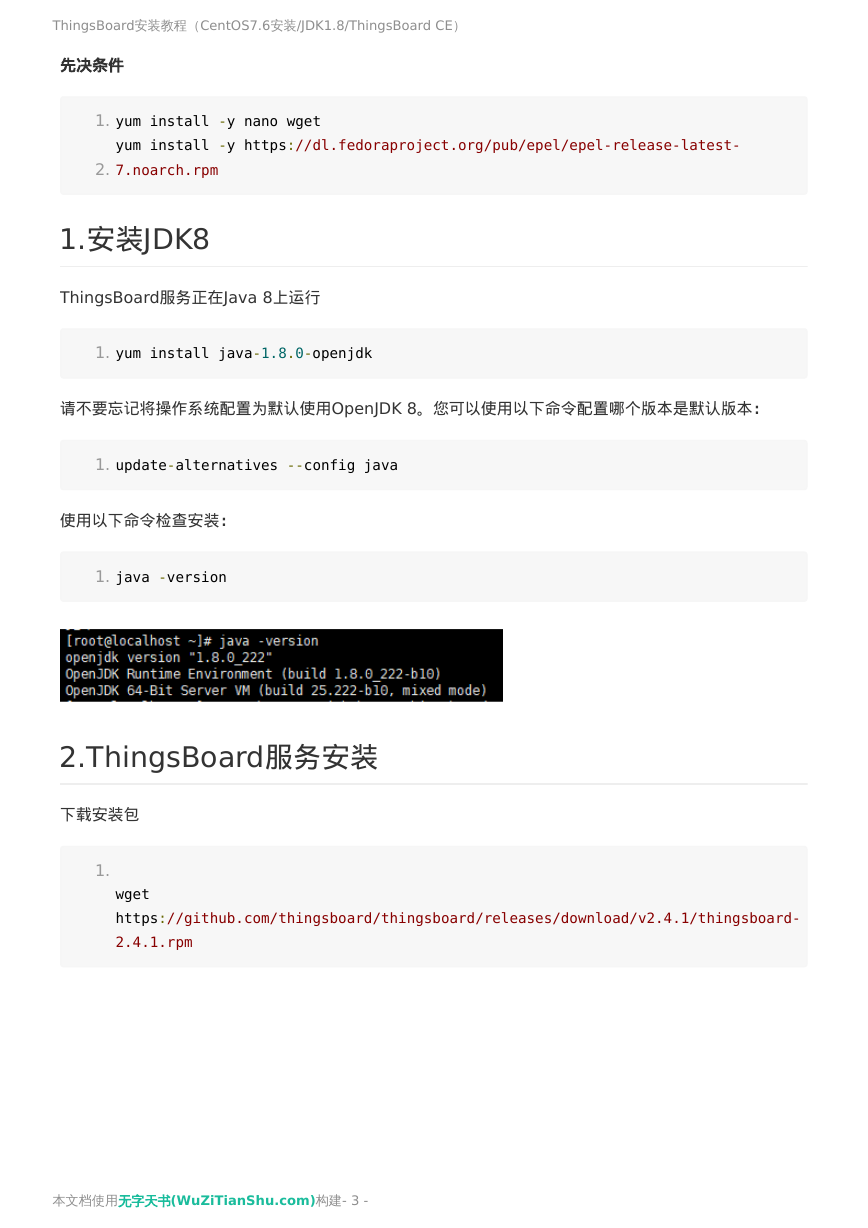
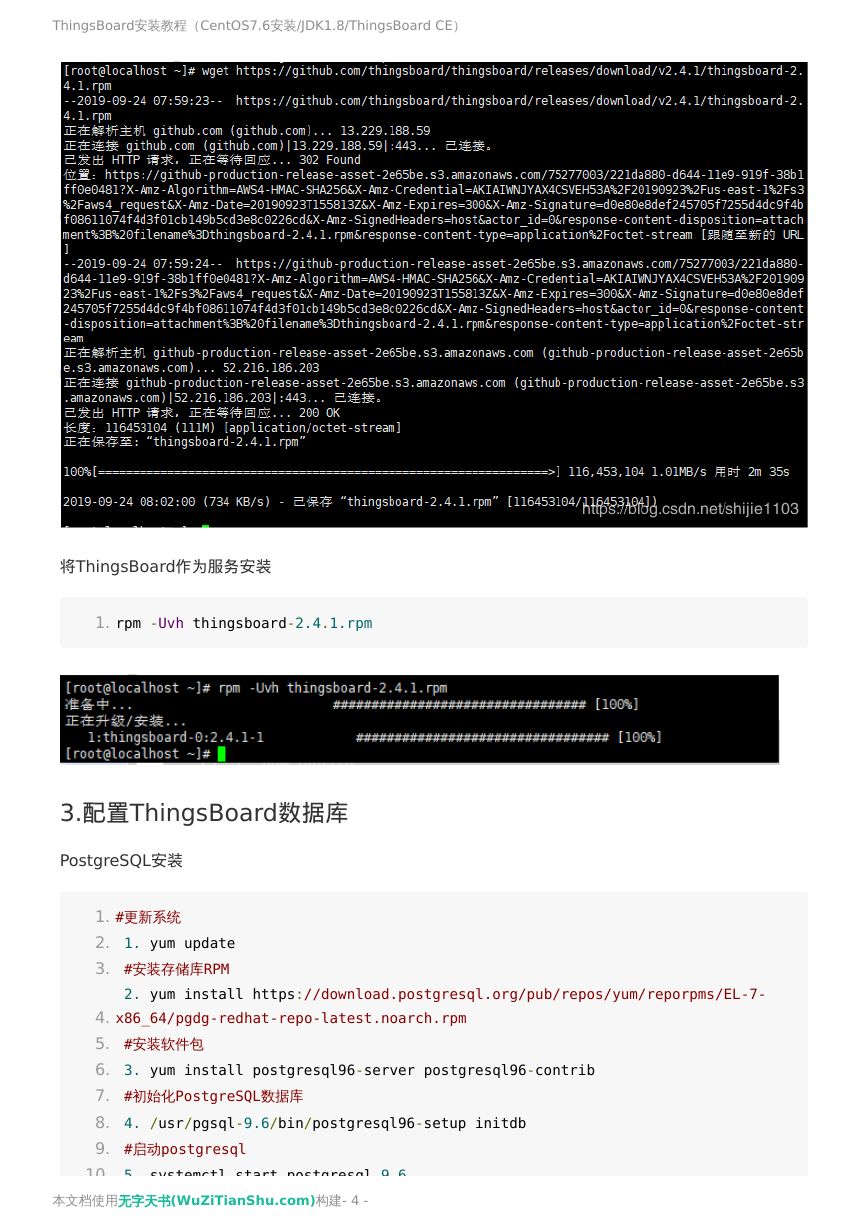
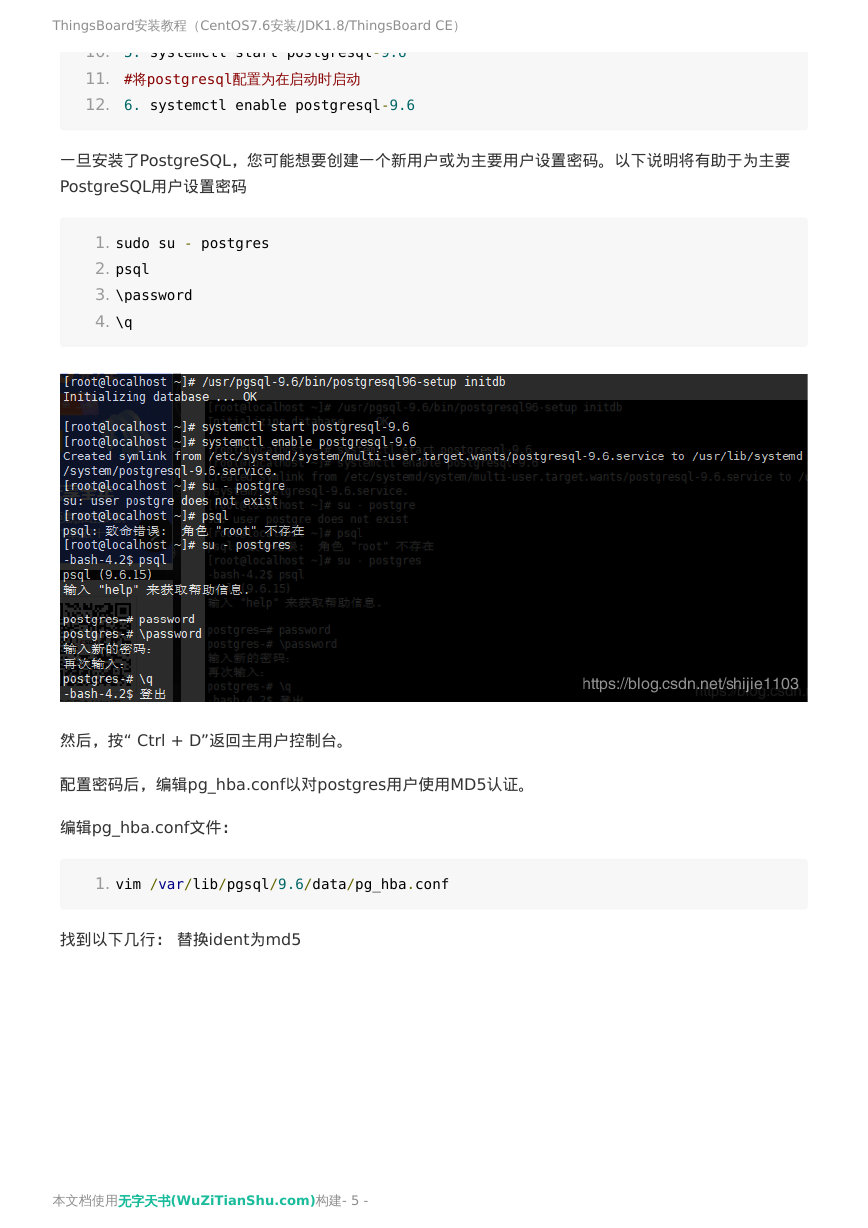

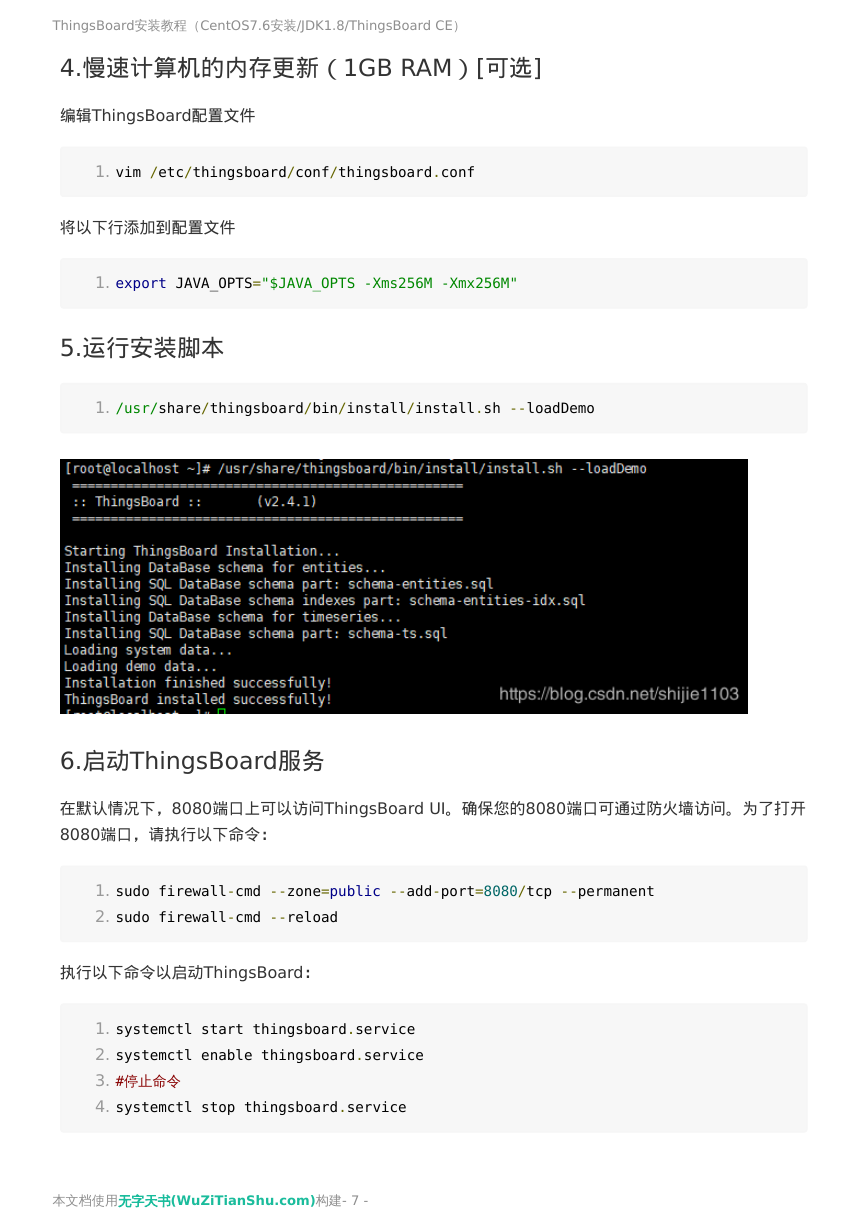
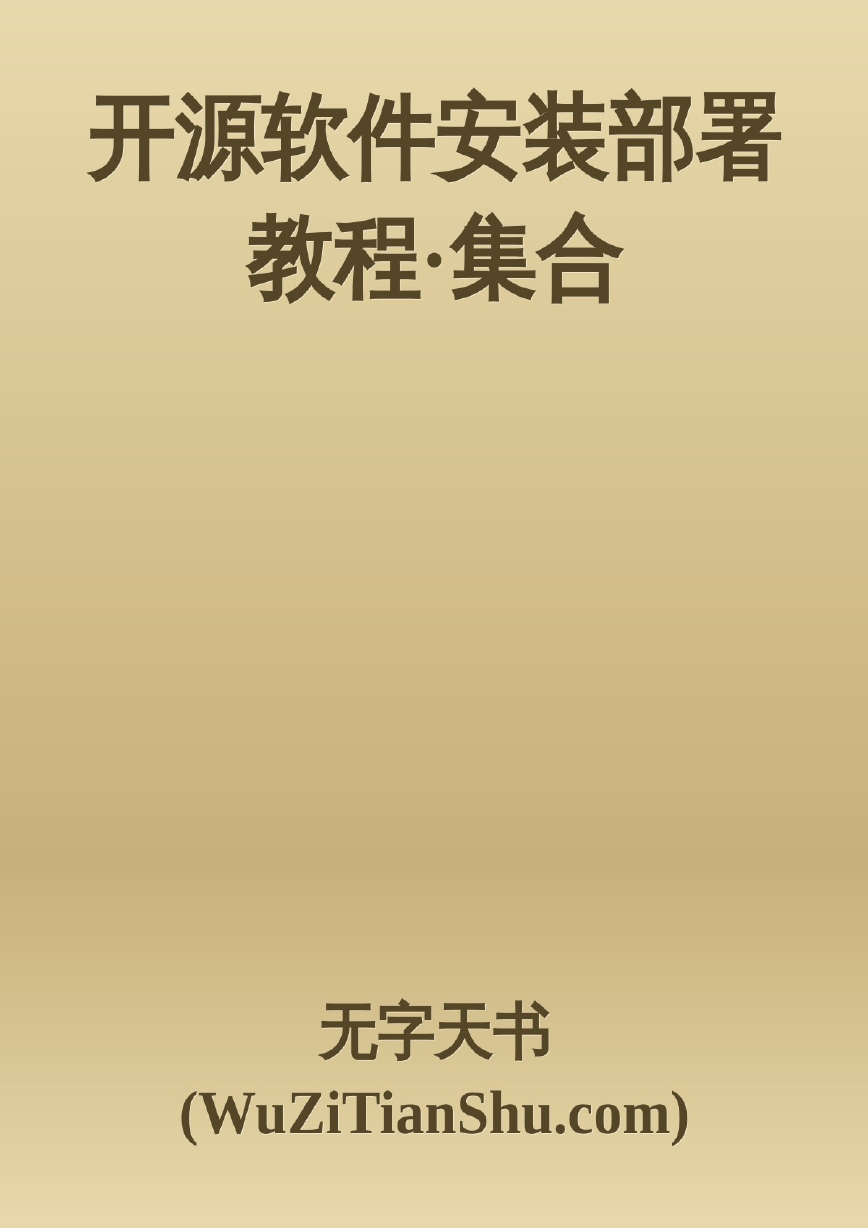


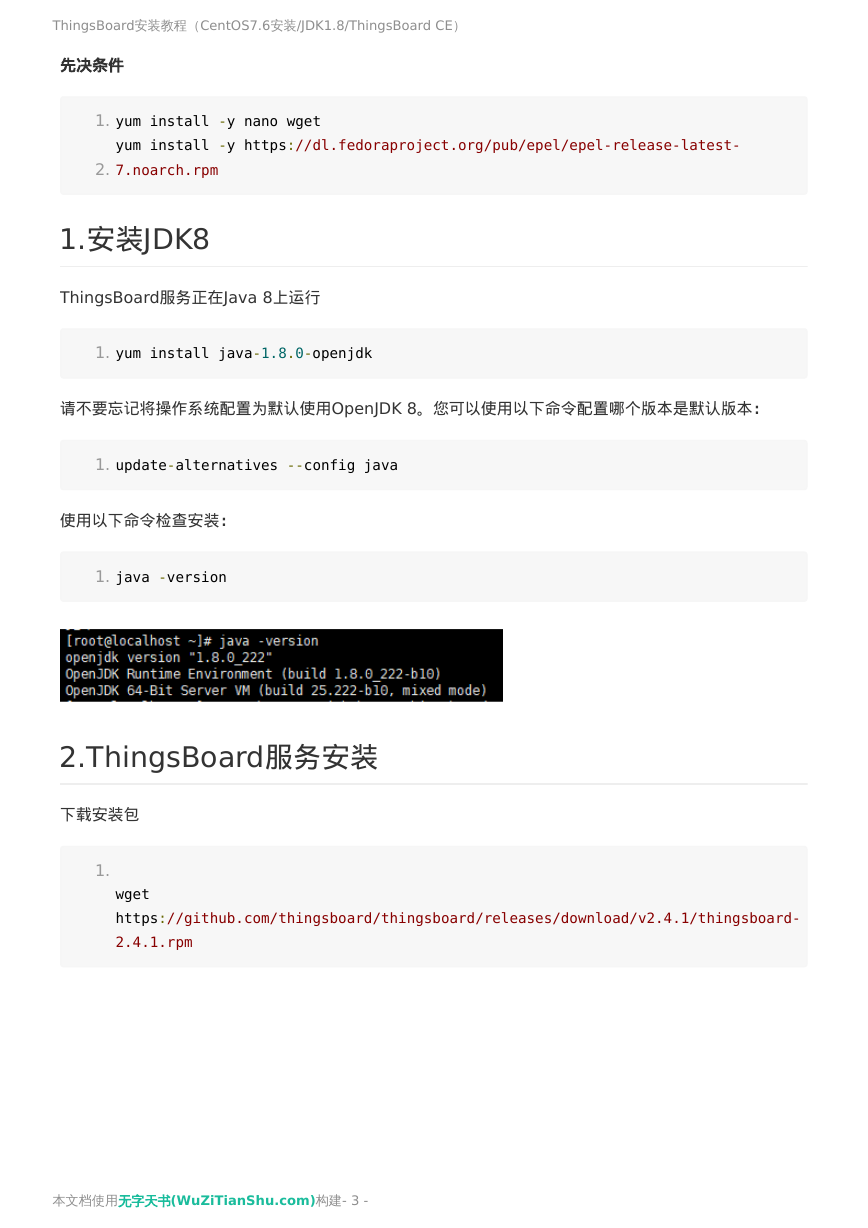
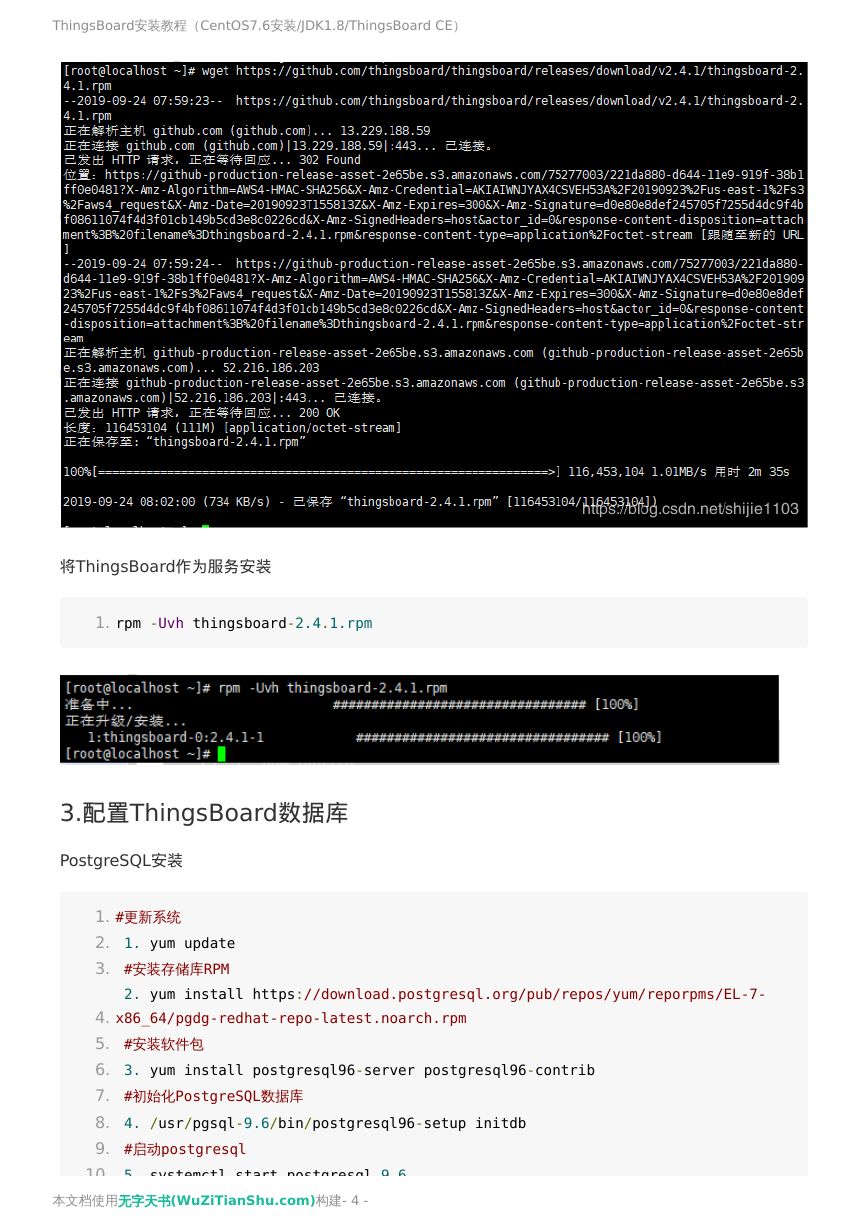
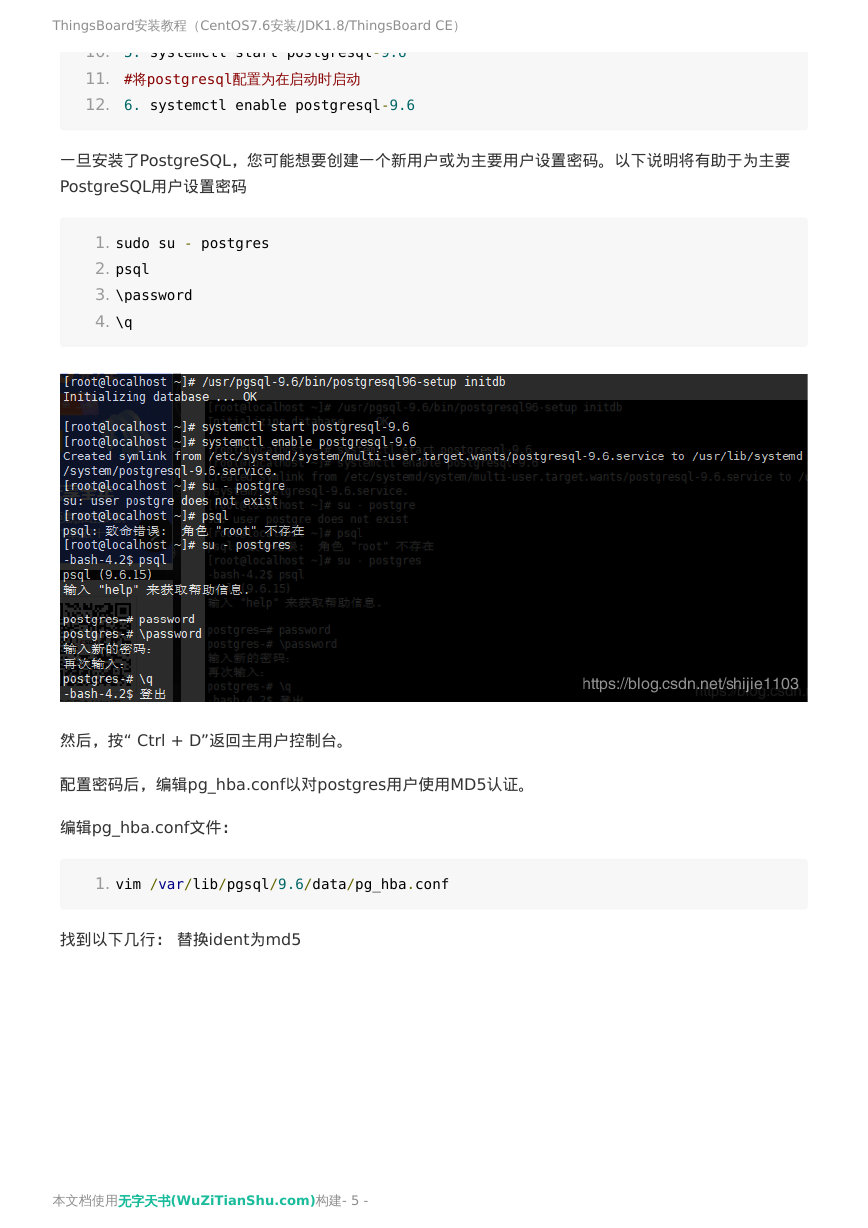

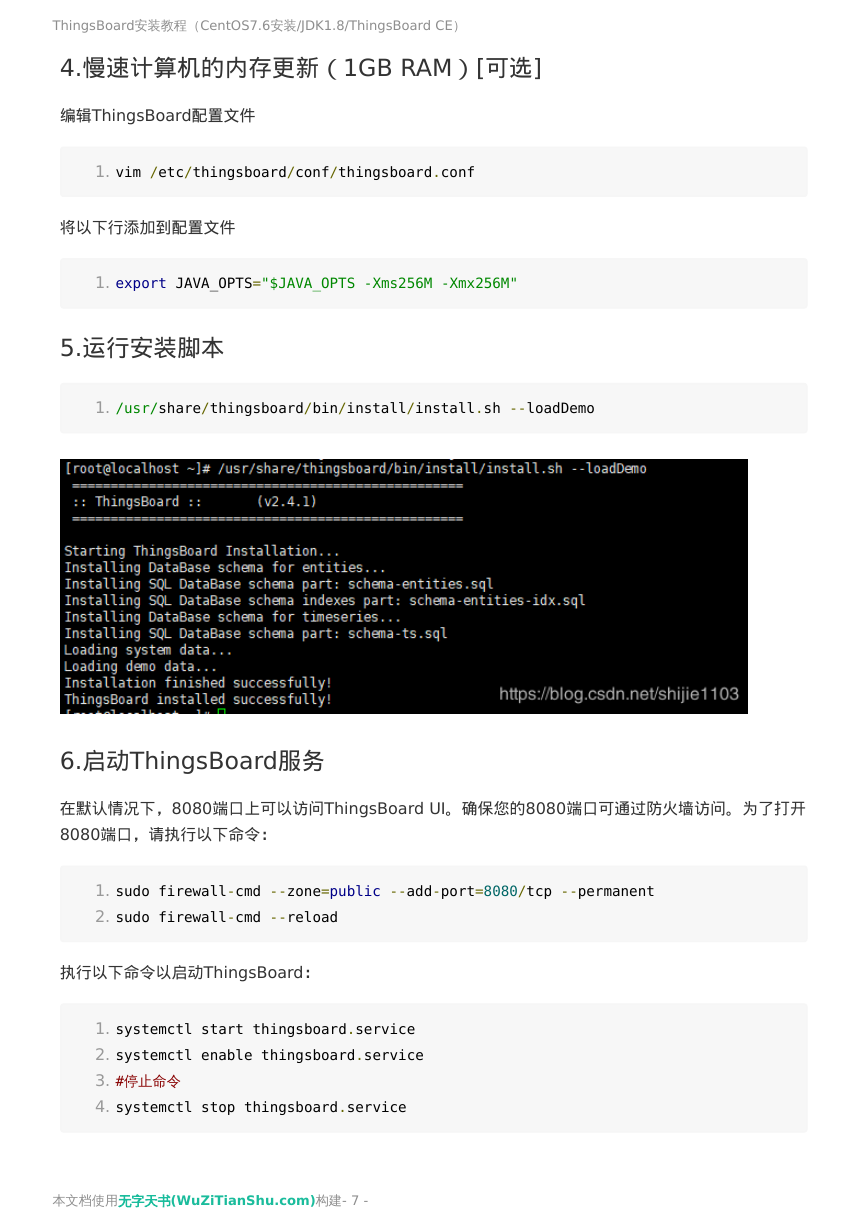
 2023年江西萍乡中考道德与法治真题及答案.doc
2023年江西萍乡中考道德与法治真题及答案.doc 2012年重庆南川中考生物真题及答案.doc
2012年重庆南川中考生物真题及答案.doc 2013年江西师范大学地理学综合及文艺理论基础考研真题.doc
2013年江西师范大学地理学综合及文艺理论基础考研真题.doc 2020年四川甘孜小升初语文真题及答案I卷.doc
2020年四川甘孜小升初语文真题及答案I卷.doc 2020年注册岩土工程师专业基础考试真题及答案.doc
2020年注册岩土工程师专业基础考试真题及答案.doc 2023-2024学年福建省厦门市九年级上学期数学月考试题及答案.doc
2023-2024学年福建省厦门市九年级上学期数学月考试题及答案.doc 2021-2022学年辽宁省沈阳市大东区九年级上学期语文期末试题及答案.doc
2021-2022学年辽宁省沈阳市大东区九年级上学期语文期末试题及答案.doc 2022-2023学年北京东城区初三第一学期物理期末试卷及答案.doc
2022-2023学年北京东城区初三第一学期物理期末试卷及答案.doc 2018上半年江西教师资格初中地理学科知识与教学能力真题及答案.doc
2018上半年江西教师资格初中地理学科知识与教学能力真题及答案.doc 2012年河北国家公务员申论考试真题及答案-省级.doc
2012年河北国家公务员申论考试真题及答案-省级.doc 2020-2021学年江苏省扬州市江都区邵樊片九年级上学期数学第一次质量检测试题及答案.doc
2020-2021学年江苏省扬州市江都区邵樊片九年级上学期数学第一次质量检测试题及答案.doc 2022下半年黑龙江教师资格证中学综合素质真题及答案.doc
2022下半年黑龙江教师资格证中学综合素质真题及答案.doc